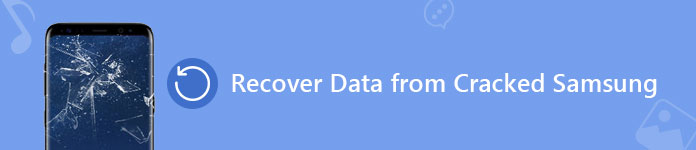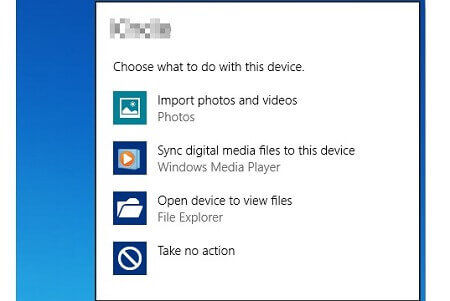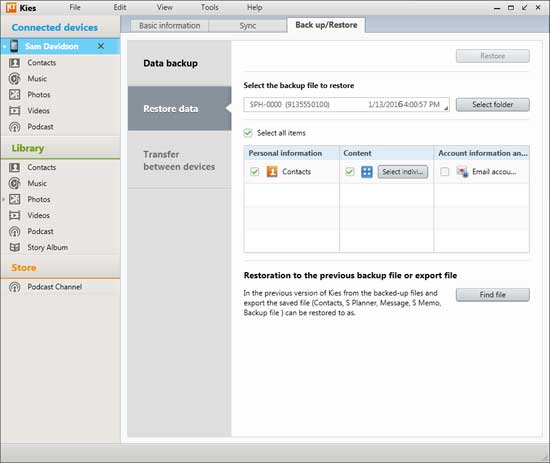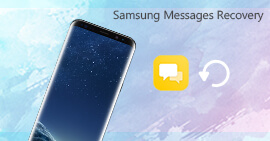Samsung-puhelimen näyttö on säröillä? Pelastaa ja palauta tietoja murtuneesta Samsung Now -sovelluksesta
Samsung Galaxy S3 -näyttöni on murtunut auto-onnettomuudessa. Ja nyt se jättää minulle kokonaan mustan laatikon, jossa on kaikki puhelintiedot. Mutta ongelmana on, että en voi kytkeä Samsung Galaxy S6 -käyttöjärjestelmääni päälle, vaan antaa sen purkaa vain tietoja. Minulla ei ole paljon varmuuskopioita Kiesin kanssa ennen. Jokainen, joka voi auttaa sinua korjaamaan sen?
Samsung Galaxy S4 on säröillä b / c tyttöystäväni mursi puhelimen näytön riidessä. Laitoin puhelimen korjausliikkeeseen, ja kaveri kiinnitti puhelimeni uudella näytöllä. Mutta en silti pystynyt herättämään puhelintani. Siinä on monia tärkeitä tekstiviestejä ja yhteystietoja. Jumala, mitä voin tehdä? Olen todella tyhjä nyt.
Kaksi edellä mainittua kysymystä ovat Yahoo Answer -yritykseltä. Samsungin käyttäjillä voi olla myös sama ongelma, että puhelimen näyttö on säröillä, ja kaikki siinä olevat tiedot ovat joko kadonneet tai nukkuvat edelleen puhelimessa, mutta niitä ei voida poimia. On onneton asia saada matkapuhelimesi näyttö murtumaan jostain syystä. Mutta se, mikä saa sinut surulliseksi, on myöhemmin rikkoutuneen puhelimen näytön aiheuttamat ongelmat. Miksi?
Samsungin säröillä näytöllä voit korvata sen uudella näytöllä tai uudella Samsung Galaxy S6 -puhelimella, mutta puhelimen tärkeiden tiedostojen, kuten tekstiviestien, kuvien tai valokuvien, puhelimen yhteystietojen, kanssa sinun on aivoriihi palautettava ne. Tässä artikkelissa jaamme sinulle kaksi tapaa auttaa sinua hakemaan kadonneet tiedot Samsungista säröillä näytöltä.
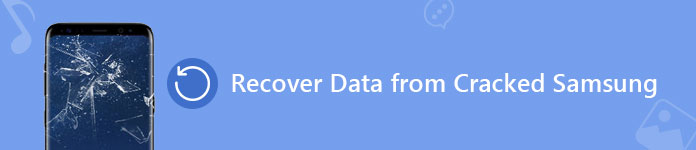
Palauta tiedot Samsungista säröillä näytöllä
Osa 1. Palauta tiedot Samsungilta säröillä näytöillä Broken Android Data Extraction -sovelluksen avulla
Aiseesoft Rikkoutunut Android Data Extraction on ammattimainen, mutta helppokäyttöinen Broken Samsung -puhelimen tietojen palautus, jonka avulla voit korjata rikkoutuneen, jäädytetyn tai lukitun Samsung-puhelimen normaaliksi ja poimia tietoja tietokoneen varmuuskopiointia varten. Se takaa 100% turvallisen yhteystietojen, viestien, valokuvien, videoiden, äänen, WhatsAppin, asiakirjojen ja puheluhistorian palauttamisen rikkoutuneista Samsung-laitteista, kuten Galaxy Note 3/4/5, S4 / 5/6 ja Tab Pro 10.1.
Rikki Samsungin tietojen poiminta

- Palauta kaikki tiedot Samsung-puhelimesta säröillä näytöllä.
- Korjaa vaurioitunut, jäätynyt, kaatunut, rikki, ei vastaa Samsung -puhelin normaaliin tapaan.
- Pura videoita, valokuvia, musiikkia, yhteystietoja, viestejä ja muuta salasanalla unohdetusta Samsung-laitteesta.
- Tukee useinta Samsung-laitetta, mukaan lukien Samsung Galaxy Note 3/4/5, S4 / 5/6 ja Tab Pro 10.1.
Jos Samsung-puhelimesi näyttö on murtunut ja et voi syöttää salasanaa näytön lukituksen avaamiseksi ja napauta "Luottamus", sinun on suoritettava lisää toimia puhelimen korjaamiseksi ja tietojen poistamiseksi rikki -näytöstä Samsung. Seuraavat vaiheet Broken Android Data Extraction -sovelluksen käytöstä ovat sinulle.
Vaihe 1 Käynnistä FoneLab for Android tietokoneellasi ja valitse "Käynnistä" siirtyäksesi puhelimen korjausominaisuuteen, jotta sinun ei tarvitse asettaa näytölle välilehteä.

Vaihe 2 Valitse puhelimesi nimi ja malli ja napsauta "Vahvista"> seuraa käyttöliittymän kolmivaiheista opastusta siirtyäksesi lataustilaan ja napsauttamalla "Käynnistä" odottaaksesi tätä ohjelmistoa puhelimen korjaamiseen.

Vaihe 3 Kun olet korjannut puhelimesi onnistuneesti, tämä ohjelma skannaa puhelintiedot suoraan. Voit tarkistaa Android-puhelimesi tiedot valintamerkinnällä ja napsauttaa "Palauta", jolloin tiedot poistetaan rikki-puhelimesta.

Vinkki:
1. Tämä ominaisuus on saatavana vain Samsung Galaxy Note 3/4/5, S4 / 5/6 ja Tab Pro 10.1 -versioille.
2. Voit purkaa tiedot näytön säröillä Samsung-puhelimelta tai salasanalla unohtuneesta puhelimesta noudattamalla näitä ohjeita.
3. Voit varmuuskopioida vain Samsung-puhelimesi olemassa olevat tiedot tietokoneelle. Poistettujen tuotteiden osalta sinun on käännyttävä osan 2 ohjeisiin.
Voit oppia vaiheet alla olevasta videosta:
Osa 2. Palauta tiedot rikkoutuneista Samsung Galaxy S8 / S7 / S6 / S5 / S4 -sovelluksista AutoPlay-sovelluksella
Jos Samsung-puhelimen näyttö on murtunut, mutta voit silti napauttaa "Luottamus" -painiketta laiteyhteyden jälkeen, voit käyttää seuraavia menetelmiä käyttääksesi Android-tietoja.
1. Poista sisältö galaksista halkeillulla näytöllä automaattisen toiston kautta
Voit käyttää Windows-tietokoneen AutoPlay-ominaisuutta päästäksesi puhelintietoihin tietokoneeseen. Kun kytket Samsung-puhelimen, AutoPlay-ikkunan pitäisi aukeaa, jolloin vaaditaan, kuinka haluat Windowsin käsittelevän laitetta. USB-virheenkorjaus tulisi kuitenkin ottaa käyttöön aiemmin. Jos ei, AutoPlay ei tule näkyviin.
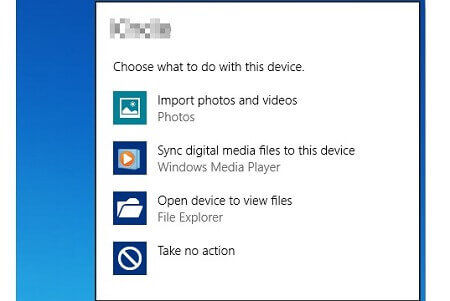
Vaihe 1Kytke näytön murtunut Samsung -puhelin tietokoneeseen USB-kaapelin avulla.
Vaihe 2Kun näet AutoPlay-valikon, napsauta "Avaa kansio nähdäksesi tiedostoja" -vaihtoehto.
Vaihe 3Kopioi ja varmuuskopioi tiedostot ja kansiot sisäisestä muistista tietokoneeseen.
Varmista, että AutoPlay-ominaisuus on käytössä. Ota Windows 10 käyttöön Windows XNUMX: ssä valitsemalla Asetukset> Laitteet> Automaattinen toisto.
Automaattinen toisto toimii vain, kun olet kytkenyt USB-virheenkorjauksen päälle, ennen kuin Samsung-puhelimesi näyttö murtuu. Totuus on kuitenkin, että monet käyttäjät sammuttavat yleensä USB-virheenkorjauksen. Yksi AutoPlay-sovelluksen haittapuoli on, että voit käyttää vain rajoitettua määrää puhelimen muistissa olevia tiedostoja, kun taas tietoja, kuten viestiyhteystietoja, ei löydy tällä tavalla. Siksi sinun pitäisi palauttaa tiedot näytön murtuneesta Samsung-puhelimesta seuraavalla menetelmällä .
2. Käytä tietoja Samsung Data Recovery -ohjelmalla
Ottaen huomioon rajoitukset, joita Kiesillä on tietojen saamiseksi Samsungiin säröillä näytöllä, voit kokeilla toista tapaa käyttää Android Data Recovery palauttaaksesi tiedostosi Samsungilla. Tämän Samsungin tietojen palautustyökalun avulla voit noutaa poistettuja tai kadonneita tiedostoja, vaikka puhelimen näyttö olisi murtunut tai rikki. Se on erittäin yhteensopiva kaikkien Samsung-puhelimien kanssa, kuten Samsung Galaxy S8 / S6 / S5 / S4 / S3 / S2, Note 5/4/3/2 ja enemmän.
Sen avulla voit myös helposti palauttaa poistetut tiedostot Samsung-tablet-laitteilta. Täältä voit ladata tämän ohjelmiston, jonka avulla voit löytää kadonneet tiedot Samsungin säröillä näytöllä.
Vaihe 1Asenna Samsung Data Recovery tietokoneellesi tai Maciin. Kaksoisnapsauta sitä käynnistääksesi tämän ohjelmiston.
Vaihe 2Kytke Samsung-puhelimesi PC / Mac-tietokoneeseen ja valitse tietotyyppi, jonka haluat palauttaa, kuten viestit, yhteystiedot, kuvat, videot jne. Napsauta "Seuraava" skannataksesi puhelimesi.
Vaihe 3Kun olet tarkistanut kaikki tietotyypit, valitse yksi tyyppi tarkastellaksesi yksityiskohtia ja valitse haluamasi kohteet, napsauta "Palauta" ja tallenna poistetut Samsung-tiedot PC / Mac.

Vinkki:
1. Sen avulla voit tallentaa palautetut tiedot tietokoneelle ja auttaa varmuuskopioimaan Samsungin tiedot, mukaan lukien poistetut kohteet.
2. Tämän ohjelmiston tarkoituksena ei ole vain palauttaa tietoja Samsungilta särkyneellä näytöllä, jopa hakea tietoja muilta Android-puhelimilta, kuten LG, HTC, Sony jne.
3. Jos sinun on palautettava vain yhteystiedot, viestit ja puheluloki, voit hankkia sen ilmaisen version. Jos tarvitset lisää kohteita, kuten kuvia, videoita ja ääntä, sinun täytyy hankkia Pro-versio. Viimeisimmässä päivityksessä tämä ohjelmisto tukee palauta poistettu WhatsApp-chat-historia, videoita ja kuvia.
Osa 3. Palauta tiedot Samsung-puhelimesta säröillä näytöllä Kiesin avulla
Samsungin käyttäjien on tunnettava Kies, ilmainen tietojen varmuuskopiointi- ja turvaohjelmisto Samsung Galaxy S8 / 6 Edge / 6/5/4/3/2 ja Note 6/5/4/3/2 -sovelluksille. Jos olet onnekas varmuuskopioimaan Samsung Kies -sovelluksella ennen puhelimen näytön rikkoutumista, voit palauttaa poistetut tai kadonneet tiedostot vioittuneesta näytöstä Samsung. Noudata seuraavia ohjeita:
1. Varmuuskopioi Samsung Kies-ohjelmalla
Jos olet varmuuskopioinut Samsung-puhelimesi Kiesin kanssa aiemmin, voit ohittaa tämän osan. Jos ei, katso tämä osa: Varmuuskopioi Samsung Kies-ohjelmalla. Huomaa, että erilainen Kies-versio soveltuu erilaiseen Samsung-puhelimen versioon.
Mitä tietoja Kies tukee varmuuskopiointia:
Yhteystiedot, S Memo ™, S Planner, puheluloki, viesti, videot (sisäinen muisti), musiikki (sisäinen muisti), valokuvat (sisäinen muisti), sekalaiset sisältötiedostot (sisäinen muisti), soittoääni, sovellukset (sisäinen muisti), hälytys, Sähköpostitilin tiedot ja asetukset.
2. Palauta tiedot vioittuneen näytön Samsungiin
Sumuisun näytön Samsung -puhelimissa todellinen ongelma on, että et voi avata puhelintasi, jotta Kies tunnistaa puhelimesi. Joten tämän esteen poistamiseksi sinun on toimittava seuraavasti:
Vaihe 1 Siirry Samsungin viralliselle verkkosivulle ja kirjaudu sisään Samsung-tiliisi.
Vaihe 2 Napsauta Etsi puhelin -painiketta, niin löydät käyttöliittymän vasemmasta reunasta vaihtoehdon puhelimen lukituksen avaamiseksi etäyhteyden kautta. Napsauta sitä ja odota sekuntia, ja edistymispalkki täytetään sanomalla "Puhelimesi on nyt lukittu".
Vaihe 3 Liitä Samsung-puhelimesi tietokoneeseen USB-kaapelilla ja napsauta "Varmuuskopio / Palauta" -välilehteä> "Palauta tiedot"> Valitse varmuuskopiotiedosto avattavasta ruudusta palauttaaksesi puhelimesi varmuuskopio laitteellesi.
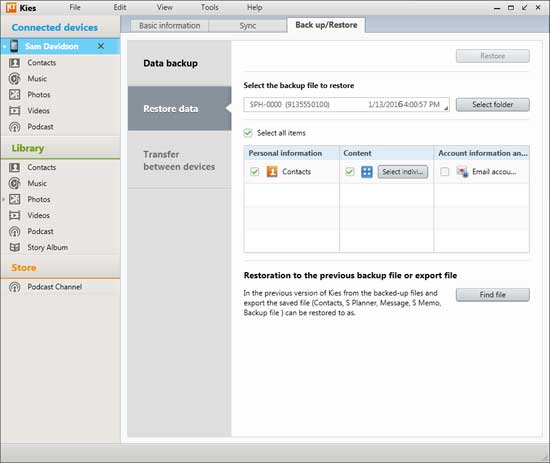
Vinkki:
1. Tämä menetelmä ei toimi Samsung S2- ja S3-laitteissa.
2. Tätä palvelua ei ole saatavana Yhdysvalloissa.
Tässä viestissä tarjoamme useita tapoja käyttää tietojasi, jos Samsung-puhelimesi näyttö on murtunut. Jos sinulla on jotain muuta hyvää ajatusta, tervetuloa kertomaan meille.
Mitä mieltä olet tästä viestistä?
Erinomainen
Arvostelu: 4.8 / 5 (perustuu 245-luokituksiin)